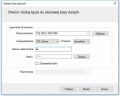Do skonfigurowania połączenia z serwerem bazy danych MS SQL Server wymagana jest znajomość następujących parametrów:
- Nazwy serwera
- Nazwy i hasła użytkownika (przy logowaniu z uwierzytelnianiem MS SQL Server)
- Sposobu uwierzytelniania połączenia
Nazwa serwera
Nazwa serwera musi jednoznacznie wskazywać na instalację serwera bazy (instancję). Nazwa serwera składa się z nazwy komputera, na którym zainstalowany jest serwer, nazwy instancji serwera oraz numeru portu, czyli ma postać:
nazwa_komputera\nazwa_serwera,numer_portu - gdzie nazwa_komputera oddzielona jest od nazwy_serwera odwrotnym ukośnikiem, a przed numerem portu występuje przecinek.
np. KOMPUTER1\SERVER1,1433 - gdzie KOMPUTER1 jest nazwą komputera (hosta) na którym zainstalowany jest serwer bazy, SERVER1 jest nazwą instancji serwera, a 1433 to numer portu
Nazwa serwera nie zawsze musi być złożona z nazwy komputera, nazwy instancji i portu. Gdy na jednym komputerze zainstalowany jest tylko jeden serwer bazy, to w większości przypadków nazwę instancji można pominąć i wtedy nazwa może wyglądać: KOMPUTER1,5155. Jeżeli użyty został standardowy port 1433 lub zastosowany został port dynamiczny, to numer portu również można pominąć i wtedy nazwa serwera jest równoważna nazwie komputera, na którym zainstalowany został serwer, czyli KOMPUTER1. Nazwę komputera można zastąpić adresem IP komputera w sieci (gdy są problemy, np z serwerem nazw DNS), wtedy nazwa serwera może wyglądać następująco: 192.168.10.100 lub w pełnym rozwinięciu 192.168.10.100\SQLEXPRESS,50000, gdzie 192.168.10.100 to adres IP komputera, na którym zainstalowany jest serwer, SQLEXPRESS to nazwa instancji serwera, a 50000 to numer portu.
Nazwa i hasło użytkownika
Podczas instalacji serwera, definiowany jest użytkownik o pełnych uprawnieniach administracyjnych, standardowo o nazwie sa (instalacja serwera, pkt. 10). Administrując serwerem można zdefiniować wielu użytkowników, mających różne zakresy uprawnień. Każdy użytkownik posiada hasło, którego znajomość jest niezbędna, aby zalogować się do serwera w opcji uwierzytelniania SQL Server.
Uwierzytelnianie połączenia
Podczas łączenia z serwerem można stosować uwierzytelnianie SQL Server lub uwierzytelnianie Windows. Uwierzytelnianie SQL Server jest bezpieczniejsze, wymaga wprowadzenia hasła. Ta opcja logowania musi być jednak włączona podczas instalacji serwera (Mixed Mode, pkt. 10).
Programy pakietów: Mega Firma, DMS Studio i W10 Desktop używają podobnego mechanizmu konfigurowania połączenia z bazą danych Microsoft SQL Server. Prawidłowo skonfigurowane połączenia mogą wyglądać następująco:
Właściwości połączenia definiowane są w kreatorze połączenia.
Problemy z połączeniem z serwerem
1. Nie widać serwera na liście serwerów dostępnych w sieci - nie zawsze serwer bazy jest tak skonfigurowany, że jest widoczny w sieci. Niewidoczność serwera nie jest przeszkodą w skonfigurowaniu połączenia. Jeżeli podana zostanie prawidłowo pełna nazwa serwera, sposób uwierzytelniania i hasło, to połączenie powinno zostać nawiązane. Nie mniej jednak brak widoczności serwera na liście dostępnych serwerów może świadczyć o nieprawidłowej konfiguracji serwera lub zapory Windows.
2. Brak połączenia mimo wprowadzenia poprawnych danych - jeżeli nie można nawiązać pierwszego połączenia z serwerem, to w pierwszej kolejności należy zrestartować komputer, na którym zainstalowany jest serwer, następnie można spróbować wyłączyć zaporę Windows serwera, aby sprawdzić, czy problemem nie jest blokowanie połączenia przez zaporę. Jeżeli w dalszym ciągu nie można się połączyć, należy jeszcze raz sprawdzić konfigurację serwera, czy pracuje jako usługa sieciowa, czy protokół TCP jest włączony. Gdy dalej są problemy, należy włączyć usługę serwera SQL Server Browser (konfigurowanie serwera, pkt.4) i doprowadzić do widoczności serwera na liście serwerów okna konfiguracji połączenia programu, przy wyłączonej zaprze Windows serwera. Można również pobrać z sieci bezpłatne narzędzie SQL Server Management Studio i za jego pośrednictwem spróbować się połączyć z serwerem.
Zobacz również:
Konfiguracja SQL Server Express do pracy w sieci
Instalacja serwera SQL Server Express